Før du laster opp innlegg på sosiale medier eller deler profesjonelle presentasjoner, må du ofte redigere bildene dine og gjøre noen justeringer. Det kan for eksempel være lurt å redusere bildefilstørrelsen for nettdeling, konvertere til et spesifikt format eller endre størrelsen på bildet for en bestemt plattform.
Når du redigerer bilder, kan det være en hodepine å administrere dimensjonene deres. I så fall trenger du en konverterer bildestørrelse for enkelt å endre størrelsen på bildene dine for å passe til ethvert behov. Denne artikkelen fokuserer på konvertering av bildestørrelse og deler syv verktøy for å endre størrelsen på JPG-, JPEG-, PNG-, GIF- og BMP-bildene dine.
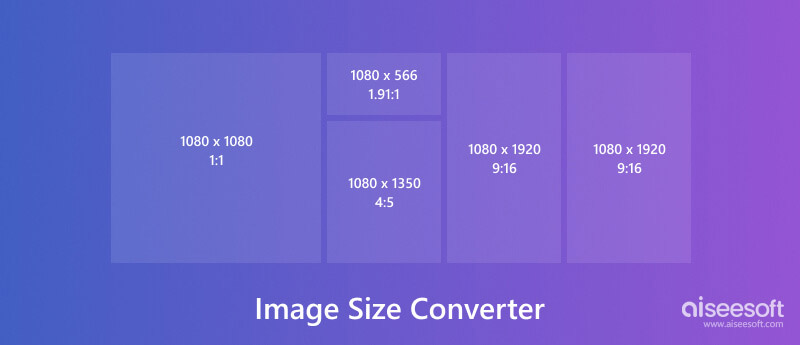
Før jeg anbefaler bildestørrelsesomformere, vil jeg snakke om litt grunnleggende informasjon om bildestørrelse.
Bildestørrelse forteller dimensjonene til en bildefil, vanligvis målt i piksler (bredde x høyde). Jo flere piksler et bilde har, jo høyere oppløsning og jo skarpere ser det ut. Bildeoppløsningen vises i piksler per tomme (PPI) eller punkter per tomme (DPI). Høyere PPI/DPI blir til flere piksler pakket inn i et mindre område.
En bildestørrelseskonverterer er et skrivebordsprogram, mobilapp eller netttjeneste som lar deg endre dimensjonene til en bildefil. Denne prosessen kan inneholde krymping eller forstørrelse av bildet. Noen image resizers tilbyr også tilleggsfunksjoner som beskjæring, rotering og konvertering mellom forskjellige bildeformater.
En bildestørrelsesomformer brukes hovedsakelig til å justere dimensjonene. Noen ganger lar den deg endre filstørrelsen på et bilde. Det er flere grunner til at du trenger en bildestørrelsesomformer.
Ulike plattformer har varierte bildestørrelseskrav for optimal visning og ytelse. En bildestørrelsesomformer hjelper deg med å redigere bildene dine og sikre at de fremstår klare uten unødvendig beskjæring.
Store bilder vil senke nedlastingstiden for nettstedet. Du kan bruke en bildestørrelseskonverterer for å optimalisere bildestørrelsen for nettbruk og få rask sidelasting.
Store bildefiler kan ødelegge e-postinnboksene dine. Et bildeforbedringsverktøy lar deg krympe bilder til en mindre størrelse samtidig som du opprettholder en høy kvalitet.
For trykte bilder må bildeoppløsningen være høy nok til å unngå pikselering. En bildestørrelsesomformer kan hjelpe deg med å forbedre bildeoppløsningen for utskrifter av høy kvalitet.
Det er to hovedtilnærminger til å endre størrelse på bilder: ny sampling og beskjæring.
Resampling endrer det faktiske antallet piksler i bildefilen. Når du krymper en bildefil, fjerner nysampling piksler. Omvendt, når du forstørrer bildet ditt, vil nye piksler bli opprettet. Interpolasjonsalgoritmer bestemmer hvordan disse nye pikslene lages. Beskjæringsløsningen innebærer å fjerne uønskede deler av bildet. Det endrer effektivt bildedimensjonene uten å endre piksler.
Med alle typer bildestørrelsesomformere tilgjengelig, både online og stasjonær programvare, kan det være skremmende å velge riktig verktøy. Her er noen faktorer du bør vurdere når du velger programvare for bildeforstørrelse.
Funksjoner: Noen bildestørrelsesomformere tilbyr grunnleggende redigeringsalternativer som å endre størrelse og komprimere. Avanserte verktøy gir flere funksjoner som beskjæring, rotering og batch-endre størrelse.
Brukervennlighet: Se etter en bildestørrelsesomformer som lar deg laste opp bildet ditt, velge ønsket utgang og enkelt laste ned det endrede størrelsen.
Støttede formater: Sørg for at pikselstørrelseskonverteren støtter bildeformatet du jobber med, for eksempel JPG, PNG, GIF, WebP, BMP, HEIC og mer.
Kvalitetskontroll: Noen omformere gir mer kontroll over komprimeringsprosessen, slik at du kan tilpasse kvalitet eller filstørrelse avhengig av dine behov. Du bør også velge en bildeforstørrelse som ikke vil legge til et vannmerke til bildet med endret størrelse.
Sikkerhet: Hvis du har å gjøre med sensitive bilder, bør du vurdere å bruke en bildestørrelsesomformer som tilbyr sikker opplasting og behandling.
Gratis vs. betalt: Mange online-konverterere er gratis, mens mer avanserte programmer kan kreve et betalt abonnement.
Både Windows og macOS tilbyr grunnleggende bilderedigeringsverktøy med funksjoner for endring av størrelse. Selv om de ikke er like funksjonsrike som dedikert programvare for konvertering av bildestørrelser, kan de være tilstrekkelige for enkle oppgaver.
Flere gratis og åpen kildekode-bildekonverterere tilbyr funksjoner som batch-endring og formatkonvertering. For mer avanserte brukere tilbyr profesjonell bilderedigeringsprogramvare som Adobe Photoshop kraftige bildemanipuleringsverktøy, inkludert bildestørrelse og formatkonvertering.
Denne delen utforsker de forskjellige typene bildestørrelsesomformere som er tilgjengelige for Windows PC, Mac, iOS, Android og til og med nettbaserte løsninger.
Aiseesoft AI Photo Editor er et kraftig verktøy som går utover grunnleggende bildestørrelse. Den bruker AI-teknologi for å forbedre bildene dine, fikse uskarphet, gjenopprette tapte detaljer og oppskalere oppløsninger uten tap av kvalitet. Denne bildestørrelseskonvertereren støtter ulike bildefilformater og tilbyr grunnleggende redigeringsalternativer. Du kan endre størrelse på bilder med piksler, prosenter eller forhåndsdefinerte forhåndsinnstillinger for sosiale medier og andre plattformer.

Aiseesoft tilbyr bildestørrelse sammen med andre bilderedigeringsfunksjoner. Den lar deg endre størrelse på flere bilder samtidig for effektiv arbeidsflyt. Selv om denne image resizer ikke er gratis, gir den en prøveversjon for å teste ut funksjonene. Mine tester som gratis bruker gir en effektiv og komfortabel opplevelse av bildestørrelse.
100 % sikker. Ingen annonser.
100 % sikker. Ingen annonser.
Last ned og installer Aiseesoft AI Photo Editor på din PC eller Mac. Start programmet og importer bildene du vil endre størrelsen på.

Velg din foretrukne endringsmetode. Aiseesoft tilbyr muligheter for å oppskalere bildet ditt til en høyere oppløsning, opptil 8x. De AI-drevne funksjonene kan forbedre bildekvaliteten betydelig, spesielt for disse gamle bildene med støy eller ufullkommenhet. Forhåndsvis den endrede størrelsen på bildefilen og lagre den på datamaskinen.
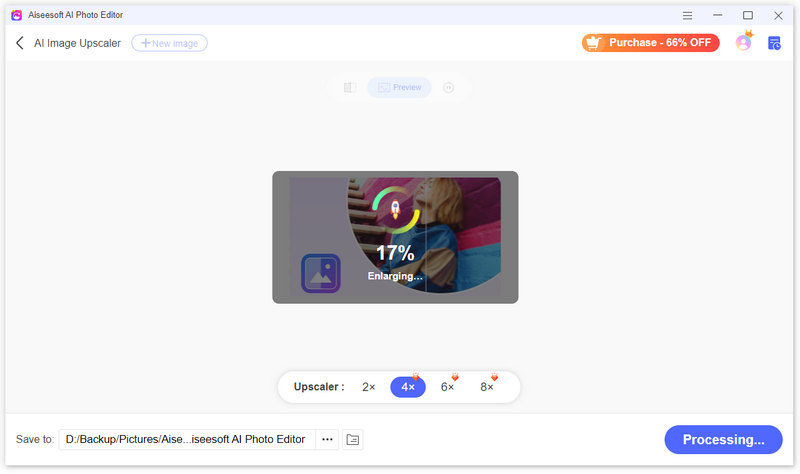
GIMP (GNU Image Manipulation Program) er helt gratis å laste ned og bruke. Det er et budsjettvennlig alternativ for alle. Selv om det ikke er så komplisert som profesjonell bilderedigeringsprogramvare, tilbyr GIMP noen nødvendige funksjoner for å endre størrelse og manipulere bilder.

GIMP gir alternativer for å kontrollere resampling-metoden. Du kan justere dem for å opprettholde bildekvaliteten mens du endrer filstørrelse. Du kan skreddersy programmets grensesnitt og innstillinger til arbeidsflyten din. GIMP tilbyr også noen ofte brukte redigeringsmuligheter. Du kan beskjære uønskede områder, justere lysstyrke og kontrast, skarpere uskarpe bilder, og til og med legge til tekst eller effekter.
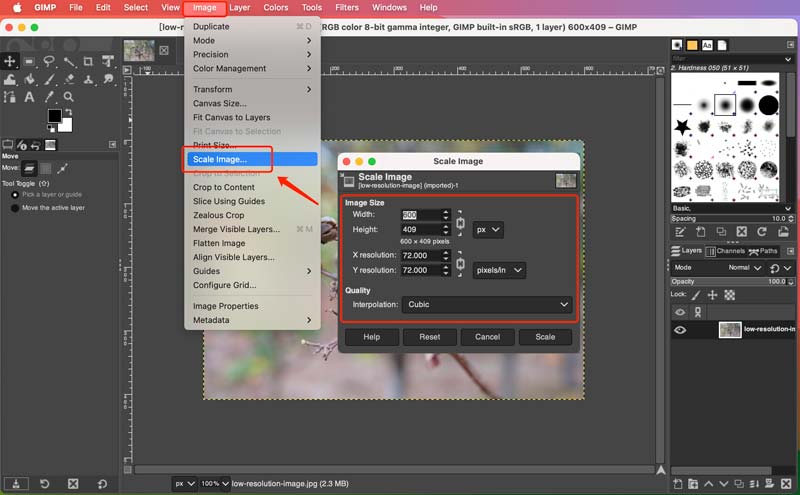
Selv om Adobe Photoshop ikke er spesielt utviklet for en bildestørrelseskonvertering, kan det hjelpe å endre størrelsen på bilder takket være de omfattende redigeringsmulighetene. Photoshop har et omfattende sett med verktøy, inkludert bildestørrelses- og formatkonverteringsmuligheter. Du kan angi nøyaktige pikseldimensjoner og prosenter.
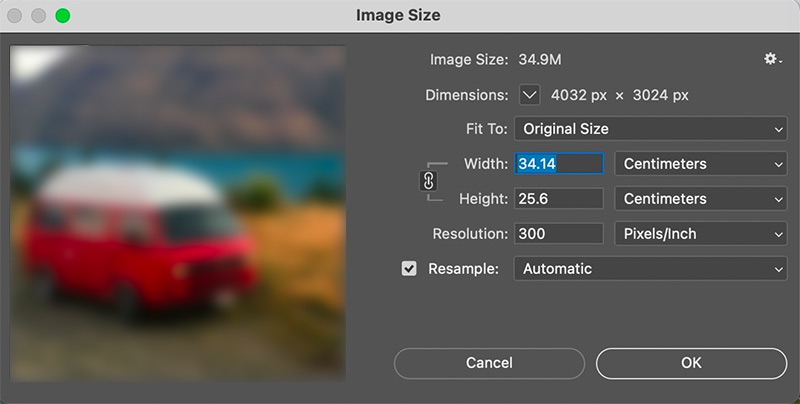
Photoshop gir deg ulike samplingsmetoder for å ha en betydelig innvirkning på kvaliteten på det endrede bildet. Den kan fungere som en ikke-destruktiv redigeringsmodell. Programvaren integreres sømløst med andre redigeringsverktøy. Du kan få omfattende bildemanipulering etter endring av størrelse.
Imidlertid kan Photoshops grensesnitt være overveldende for nybegynnere. Dessuten krever det en månedlig eller årlig abonnementsavgift, som kan være en kostnadsbarriere for tilfeldige brukere.
BeFunky er et multifunksjonelt bilderedigeringsprogram på nettet med muligheter til å endre størrelse. Den tilbyr forskjellige størrelsesalternativer, inkludert pikseldimensjoner, prosenter og forhåndsdefinerte forhåndsinnstillinger for sosiale medieplattformer. Du kan kontrollere komprimeringsnivået når du lagrer bildene med endret størrelse.
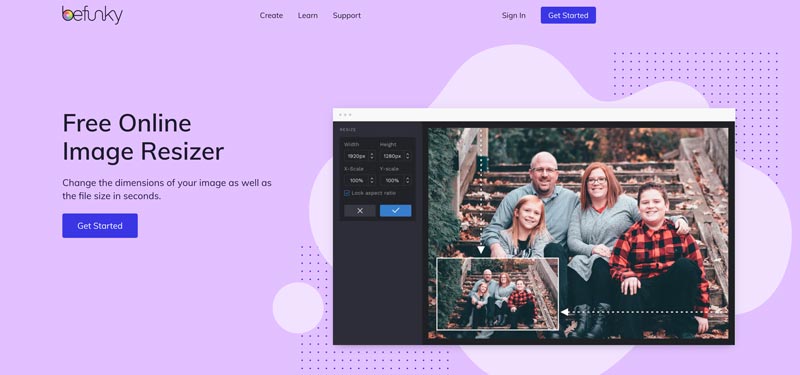
Du kan bruke funksjonene for bildestørrelse og beskjæring i gratisversjonen. For avanserte funksjoner som batchbehandling og fjerning av bakgrunn, må du oppgradere til et betalt abonnement. Utover konvertering av bildestørrelse, tilbyr BeFunky en pakke med bilderedigeringsverktøy som beskjæring, legge til tekst og effekter og grunnleggende fargekorrigering. Det kan være en one-stop shop for alle dine grunnleggende bilderedigeringsbehov. BeFunky konverterer sømløst mellom populære bildeformater som JPEG, PNG og BMP.
Simple Image Resizer er en gratis, enkel online-konvertering spesielt utviklet for å endre størrelse og komprimere bilder. Den lar deg justere dimensjoner etter piksler eller prosenter. Du kan fritt velge utdataformat mens du beholder sideforholdet. Simple Image Resizer kan endre størrelse på bilder i populære bildeformater, inkludert JPEG, JPG, PNG, WEBP, HEIC, BMP og GIF. Men hvis du trenger avanserte redigeringsfunksjoner som beskjæring, rotasjon eller filtre, er det kanskje ikke tilstrekkelig.
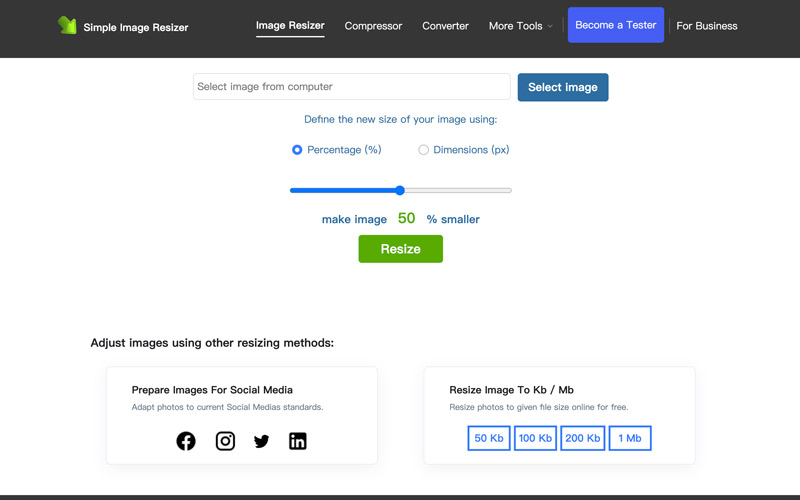
Fotokompressor og Resizer er en populær Android-app for å endre størrelse på bilder mens du er på farten. Den lar deg velge ønsket utdatastørrelse, oppløsning eller kvalitetsnivå, og den støtter ulike bildeformater. Appen er kjent for sin raske behandling og brukervennlighet.
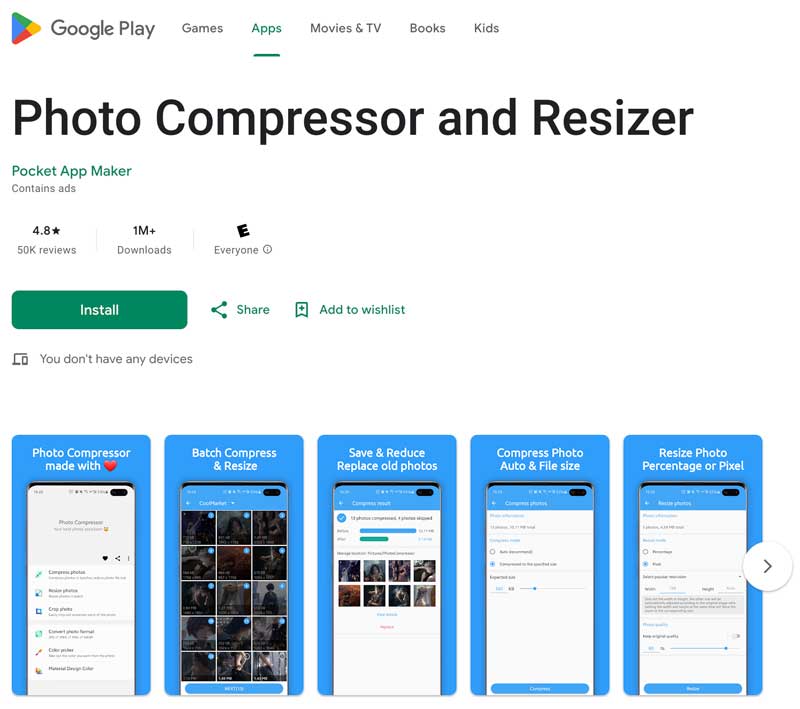
Bildestørrelse er en sterk anbefaling for iPhone- og iPad-brukere om å endre bildestørrelser. Den lar deg spesifisere ønsket utdatastørrelse i piksler, millimeter, centimeter eller tommer. Det gir fleksibilitet for ulike behov. Appen inkluderer en hendig kjedeknapp som kobler sammen bredde- og høydefeltene. Det sikrer at bildet ditt ikke blir forvrengt under endring av størrelse. Når du har endret størrelsen, kan du enkelt lagre bildet på kamerarullen din, dele det via e-post eller sosiale medier, eller til og med skrive det ut direkte fra appen.
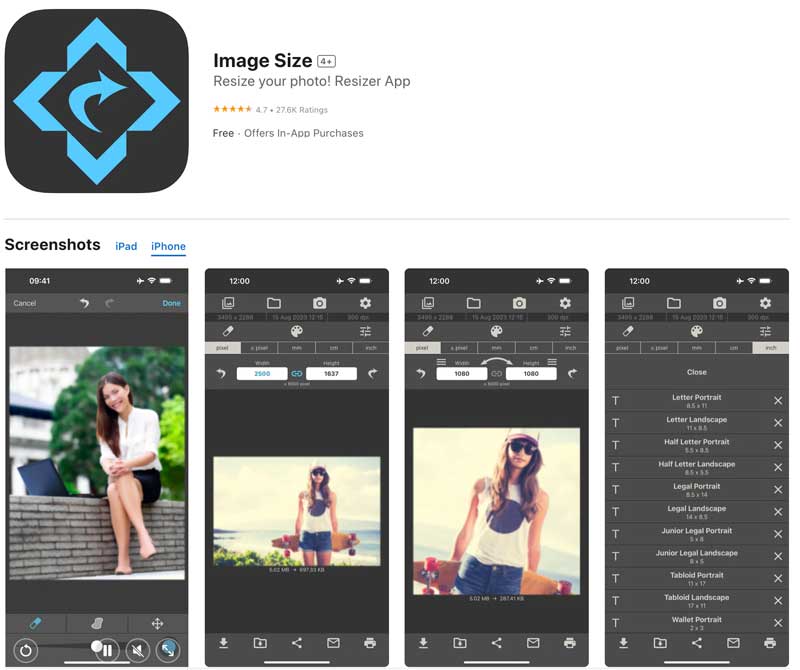
Hvordan vet jeg størrelsen på bildepikselen min?
Det er to enkle måter å sjekke pikselstørrelsen på bildet ditt. På en Windows-PC høyreklikker du bildefilen og velger Egenskaper. Gå til fanen Detaljer og se etter delen med tittelen Bilde eller dimensjoner. Deretter kan du se pikselhøyden og -bredden på bildet ditt. For å sjekke pikselstørrelsen på bildet ditt på en Mac, kan du høyreklikke på det og velge Få info. Klikk på trekanten ved siden av Mer informasjon for å utvide den delen. Under Mer informasjon bør du se dimensjoner oppført, som viser pikselbredden og høyden på bildet ditt.
Noen bildefremvisere og bilderedigeringsprogramvare vil også vise bildestørrelsesinformasjonen direkte i programmet.
Reduserer konvertering av bildestørrelse kvaliteten?
Ja, konvertering av bildestørrelse kan redusere kvaliteten, men det avhenger av metoden som brukes. Det finnes teknikker for å minimere kvalitetstap når du endrer størrelsen på bildene dine. Noen bilderedigeringsprogramvare tilbyr alternativer for ny sampling som kan bidra til å bevare kvaliteten. Det er mulig å endre størrelse på bilder uten at det har stor innvirkning på kvaliteten.
Hvordan lager jeg et bilde på 600×600 piksler?
Det er to hovedmåter å lage et bilde på 600 × 600 piksler på enheten din. Hvis du bruker Adobe Photoshop, GIMP eller til og med noen online designverktøy, kan du definere lerretsstørrelsen i begynnelsen. Still inn bredden og høyden til 600 piksler hver når du oppretter et nytt prosjekt. Hvis du allerede har et bilde du vil justere, kan du endre størrelsen på det til 600×600 piksler ved hjelp av bilderedigeringsprogramvare eller et online bildeforstørrelsesverktøy.
konklusjonen
Dette innlegget deler 7 bildestørrelsesomformere slik at du enkelt kan tilpasse størrelsene på bildene dine. Håper du bedre kan forstå det grunnleggende om bildestørrelse. Bare velg riktig konverter for å sikre at bildene dine har den perfekte størrelsen for dine formål.

Forstørr og oppskaler bilder opp til 4K i grupper raskt med bred støtte for ulike bildeformater.
100 % sikker. Ingen annonser.
100 % sikker. Ingen annonser.